Comment modifier le temps d'attente de démarrage dans le système Win7
Jul 08, 2023 pm 06:49 PMLorsque nous utilisons le système Win7, l'entrée dans le système peut prendre beaucoup de temps pendant le processus de démarrage, et beaucoup de temps est perdu à chaque démarrage si vous ne voulez pas attendre longtemps à chaque démarrage. , vous pouvez modifier le temps d'attente au démarrage, l'éditeur ci-dessous vous présentera comment modifier le temps d'attente au démarrage dans win7.
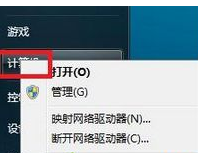
Comment modifier le temps d'attente de démarrage dans le système Win7 :
1 Cliquez sur le menu Démarrer dans le coin inférieur gauche du bureau du système Win7, cliquez avec le bouton droit sur "Ordinateur" dans le menu, puis sélectionnez l'option « Propriétés »
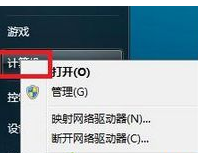
2. Ensuite, dans le panneau Propriétés de l'ordinateur, sélectionnez l'élément « Paramètres système avancés » sur le côté gauche du panneau
3. passez à l'onglet Avancé et dans la section Démarrage et récupération, cliquez sur le bouton Paramètres ;
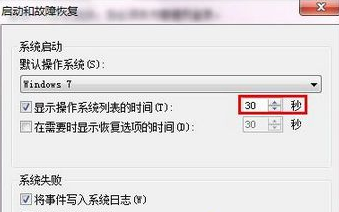
4 Enfin, dans la fenêtre contextuelle, modifiez l'heure d'affichage de la liste du système d'exploitation à l'heure souhaitée. défini, tel que 20 secondes, 15 secondes, etc., puis cliquez sur le bouton OK pour enregistrer et quitter.
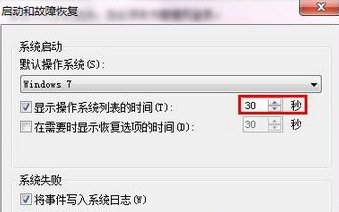
Après avoir appuyé sur les paramètres ci-dessus, vous n'avez plus à vous soucier du temps de mise sous tension affectant l'efficacité du travail. Si vous avez rencontré les problèmes ci-dessus, essayez rapidement les méthodes ci-dessus.
Ce qui précède est le contenu détaillé de. pour plus d'informations, suivez d'autres articles connexes sur le site Web de PHP en chinois!

Article chaud

Outils chauds Tags

Article chaud

Tags d'article chaud

Bloc-notes++7.3.1
Éditeur de code facile à utiliser et gratuit

SublimeText3 version chinoise
Version chinoise, très simple à utiliser

Envoyer Studio 13.0.1
Puissant environnement de développement intégré PHP

Dreamweaver CS6
Outils de développement Web visuel

SublimeText3 version Mac
Logiciel d'édition de code au niveau de Dieu (SublimeText3)

Sujets chauds
 Comment changer le nom personnel dans le groupe sur DingTalk_Comment modifier le nom personnel dans le groupe sur DingTalk
Mar 29, 2024 pm 08:41 PM
Comment changer le nom personnel dans le groupe sur DingTalk_Comment modifier le nom personnel dans le groupe sur DingTalk
Mar 29, 2024 pm 08:41 PM
Comment changer le nom personnel dans le groupe sur DingTalk_Comment modifier le nom personnel dans le groupe sur DingTalk
 Explication détaillée des étapes pour obtenir les autorisations d'administrateur système Win11
Mar 08, 2024 pm 09:09 PM
Explication détaillée des étapes pour obtenir les autorisations d'administrateur système Win11
Mar 08, 2024 pm 09:09 PM
Explication détaillée des étapes pour obtenir les autorisations d'administrateur système Win11
 Des astuces pour modifier le temps de sommeil de Win10 révélées
Mar 08, 2024 pm 06:39 PM
Des astuces pour modifier le temps de sommeil de Win10 révélées
Mar 08, 2024 pm 06:39 PM
Des astuces pour modifier le temps de sommeil de Win10 révélées
 Conseils d'ajustement de la couleur d'arrière-plan PyCharm : maîtrisez-le rapidement !
Feb 03, 2024 am 09:39 AM
Conseils d'ajustement de la couleur d'arrière-plan PyCharm : maîtrisez-le rapidement !
Feb 03, 2024 am 09:39 AM
Conseils d'ajustement de la couleur d'arrière-plan PyCharm : maîtrisez-le rapidement !
 Accélérez la source pip et résolvez le problème de la vitesse de téléchargement lente
Jan 17, 2024 am 10:18 AM
Accélérez la source pip et résolvez le problème de la vitesse de téléchargement lente
Jan 17, 2024 am 10:18 AM
Accélérez la source pip et résolvez le problème de la vitesse de téléchargement lente
 Comment afficher le suffixe de fichier sous le système Win11 ? Interprétation détaillée
Mar 09, 2024 am 08:24 AM
Comment afficher le suffixe de fichier sous le système Win11 ? Interprétation détaillée
Mar 09, 2024 am 08:24 AM
Comment afficher le suffixe de fichier sous le système Win11 ? Interprétation détaillée
 Comment modifier l'emplacement de l'adresse des produits publiés sur Xianyu
Mar 28, 2024 pm 03:36 PM
Comment modifier l'emplacement de l'adresse des produits publiés sur Xianyu
Mar 28, 2024 pm 03:36 PM
Comment modifier l'emplacement de l'adresse des produits publiés sur Xianyu







